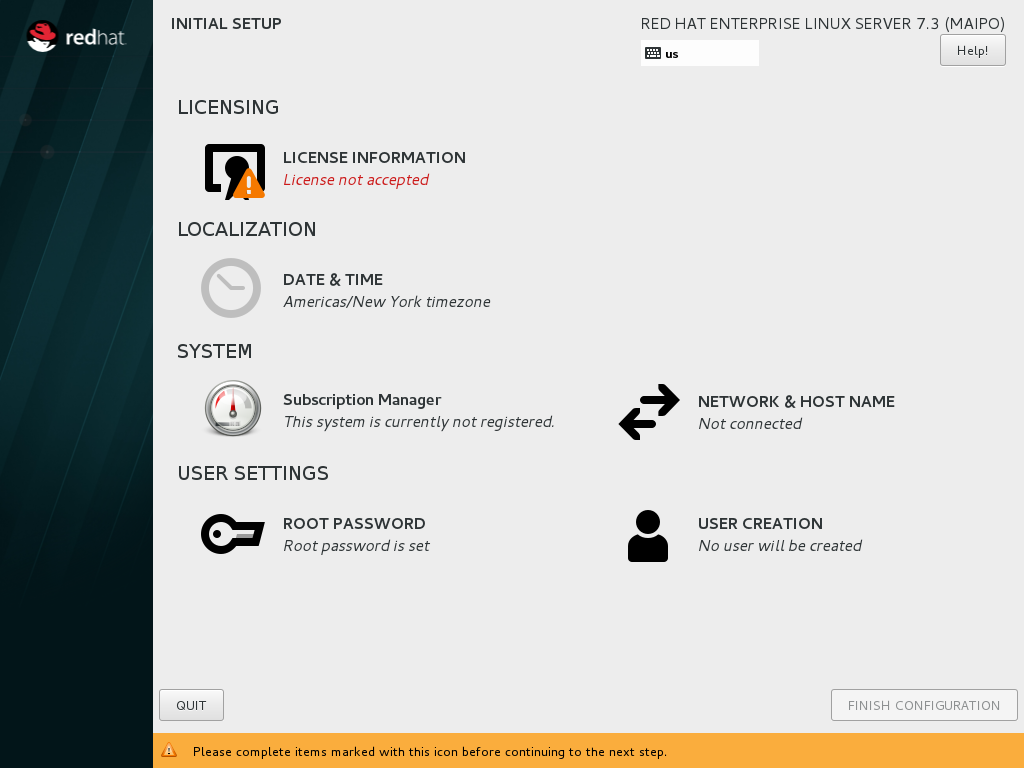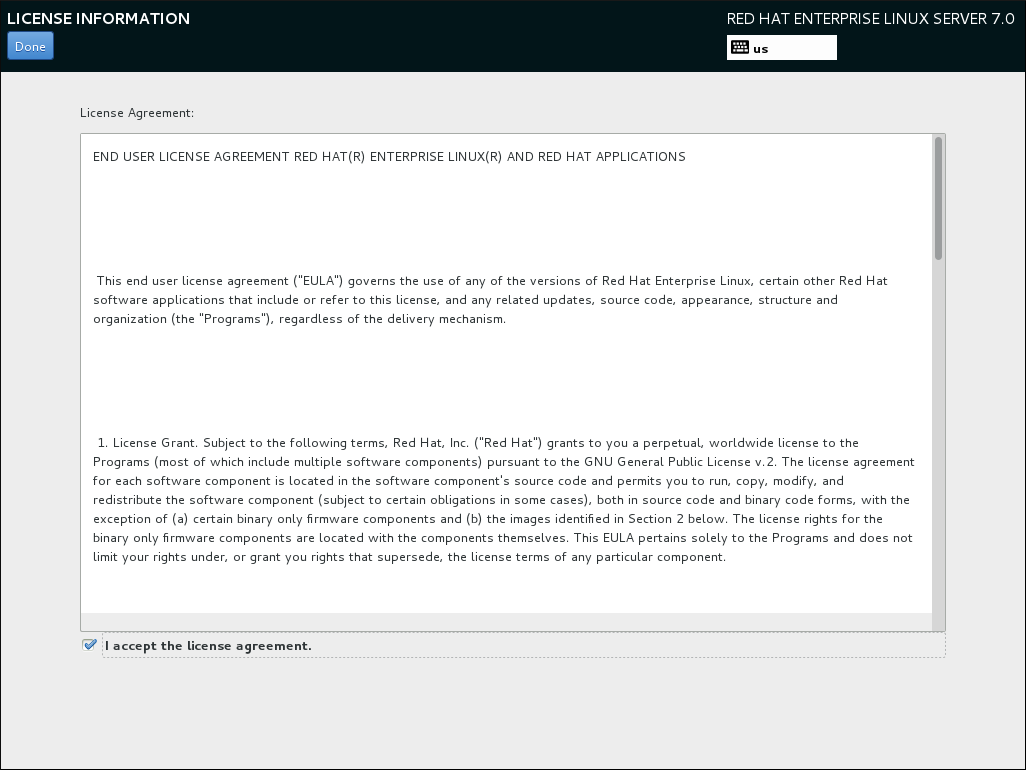第30章 初期設定 (Initial Setup)
サーバーをインストールした場合には、新しい Red Hat Enterprise Linux システムを起動すると、初期設定 アプリケーションが起動します。
- Red Hat Enterprise Linux 設定での ベース環境の使用
%packagesセクションに以下のいずれかのエントリーを含むキックスタートファイルを使用します。- グラフィカルモード用の initial-setup-gui
- テキストモードの initial-setup パッケージ
- x11 グループ
- gnome-desktop グループ
- kde-desktop グループ
注記
グラフィカルモードの初期セットアップアプリケーションは、グラフィカル出力を備えたシステムでのみ起動します。初期セットアップ (GUI があるサーバー、GNOME Desktop、KDE Plasma ワークスペースなど) を含む環境で、グラフィックカードがないシステムに Red Hat Enterprise Linux システムをインストールすると、初期セットアップアプリケーションがテキストモードで起動します。
初期設定でのオプション
初期セットアップ アプリケーションは、以下のオプションを表示できます。
| オプション | グラフィカルユーザーインターフェイス | テキスト形式のユーザーインターフェイス |
|---|---|---|
| 使用許諾契約書 [a] | はい | はい |
| 言語設定 [b] | いいえ | はい |
| 日付と時刻 [b] | はい | はい [c] |
| サブスクリプションマネージャー | はい | いいえ |
| ネットワークおよびホスト名 [b] | はい | いいえ |
| root パスワード [b] | はい | はい [c] |
| ユーザー作成 [b] | はい | はい |
[a]
このオプションは、ライセンスに同意しなかった場合に表示されます。
[b]
このオプションは、言語が設定されていない場合にのみ表示されます。
[c]
このオプションは、再設定モードで 初期 設定を実行する場合のみ利用できます。
| ||
重要
セットアップ時に設定されたオプションは、初期 設定 には表示されません。初期セットアップ ですべてのオプションを表示するには、以下のコマンドを含むキックスタートファイルを使用して Red Hat Enterprise Linux をインストールする必要があります。
firstboot --enable --reconfig
firstboot --enable --reconfig--reconfig オプションは、すべてのオプションが表示されるように指定します。キックスタートインストールの詳細は、27章キックスタートを使ったインストール を参照してください。
30.1. グラフィカルモード
リンクのコピーリンクがクリップボードにコピーされました!
グラフィカルモードでは、Initial Setup に次の画面が表示されます。
図30.1 初期設定のメイン画面
ライセンス契約 画面には、Red Hat Enterprise Linux の全体的なライセンス条件が表示されます。
図30.2 ライセンス情報の画面
設定のプロセスを続行するには、ライセンス契約に同意する必要があります。この手順を完了 せずに 初期設定 を終了すると、システムが再起動し、システムの再起動が完了すると、再度合意に同意するように求められます。
使用許諾契約を確認します。次に、I accept the license agreement を選択し、 をクリックして続行します。
User Creation 画面は、インストール時にアカウントを作成するときに使用するものと同じです。詳細は 「ユーザーアカウントの作成」 を参照してください。
同様に、ネットワーク とホスト名 の 画面は、ネットワークの設定時に使用したものと同じです。詳細は 「ネットワークとホスト名」 を参照してください。
Subscription Manager 画面では、システムを Red Hat に登録して、Red Hat が提供するリポジトリーから追加のパッケージをインストールできます。システムの登録方法は「サブスクリプションマネージャー」を参照してください。
準備が整ったら、 ボタンをクリックしてシステムを登録してから、初期設定の設定プロセスを 完了します。
初期設定 を再度開始するには、「手動での初期設定の開始」 を参照してください。
30.1.1. サブスクリプションマネージャー
リンクのコピーリンクがクリップボードにコピーされました!
Subscription Manager 画面では、更新を受信し、パッケージリポジトリーにアクセスするために、システムを Red Hat に登録できます。
注記
初期設定 の Subscription Manager 画面は、Red Hat Enterprise Linux 7.1 以前でシステムを登録するために使用されていた Firstboot ツールに代わるものです。
図30.3 サブスクリプションマネージャーの画面
システムにインストールした製品 (オペレーティングシステム自体を含む) は サブスクリプション の対象になります。サブスクリプションサービスを使用して、登録したシステム、システムにインストールした製品、その製品に適用するためシステムに割り当てられているサブスクリプションなどを追跡します。Red Hat では、システムが登録可能な複数のサブスクリプションサービスを提供しています。
- カスタマーポータルサブスクリプション管理。Red Hat がホストしているサービスです (デフォルト)。
- Subscription Asset Manager。オンプレミスのサブスクリプションサーバーです。プロキシーとして動作し、コンテンツ配信をカスタマーポータルのサービスに送信します。
- CloudForms System Engine。オンプレミスのサービスです。サブスクリプションサービスとコンテンツ配信の両方を処理します。
Subscription Manager 画面は、ほとんどのユースケースに適した基本的なインターフェイスを提供します。シナリオによっては、初期設定 にはないオプションが必要になる場合があります。その場合は、インストール後の登録プロセスを省略し、コマンドラインから Subscription Manager を使用するか、グラフィカルインターフェイスを提供する subscription-manager-gui パッケージを使用します。
また、CloudForms System Engine を使用した登録などの登録シナリオでは、システムを登録する前に登録サーバーを準備する必要があることに注意してください。
システムを登録するには、画面の指示に従い、要求される認証情報を提供します。Subscription Manager 画面を離れてメインの Initial Setup 画面に戻る場合は、メインウィンドウの Back ボタンまたは Next ボタンではなく、画面の左上隅にある Done ボタンを使用する必要があります。
システム登録および管理用の各種ツールについてのドキュメンテーションは、Red Hat カスタマーポータルの Red Hat Subscription Management セクションを参照してください。また、Registration Assistant を使用して対話式で登録プロセスを進めることもできます。